Apple Watch överträffar den konventionella föreställningen om en klocka. När du har anslutit din Apple Watch till din iPhone kan den spåra din kondition, ta emot aviseringar och göra mycket mer.

Det bästa med Apple Watch är att du enkelt kan byta band för att passa olika tillfällen. Osäker på hur man gör detta? Den här guiden lär dig hur du byter ditt Apple Watch-band.
Hur man byter ett Apple Watch Link Armband
Apples produkter är kända för sin moderna och sofistikerade design. Apple Watch-bandet är inget undantag. Den finns i en mängd olika stilar och funktionalitet. Därför skiljer sig processen för att byta band något beroende på vilket Apple Watch-band du använder.
Vissa band, som Apple Watch Link Armband, separeras i två delar. Så det finns ett extra steg involverat i att ta bort sådana band från din Apple Watch.
Här är stegen för att ändra ditt Apple Watch Link Armband:
- Lägg din Apple Watch med framsidan nedåt på en mjuk, ren yta för att undvika skador på urtavlan. Tryck och håll in Quick Release- knappen på insidan av länkarmbandet för att dela bandet i två delar och försiktigt dra isär det.

- Tryck och håll frigöringsknappen på baksidan av klockan och skjut samtidigt ut bandet för att ta bort det.

- Upprepa processen för det andra bandet.
- Se till att det nya bandet är rätt väg upp genom att kontrollera att texten på bandet är vänd mot dig. Rikta in och fäst det nya klockbandet genom att skjuta in det i kontakten tills du hör ett klick.
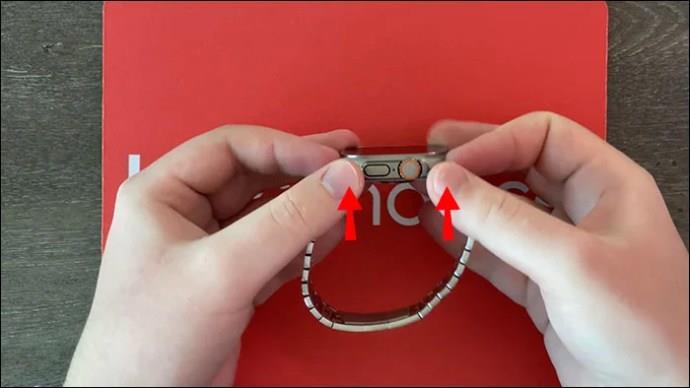
- Upprepa processen för det andra bandet.
- Testa att banden är korrekt anslutna genom att dra försiktigt i dem. Montera klockbandet runt handleden och klicka på kontakten stängd för att bära ditt nymonterade länkarmband.
Ditt klockband kan fastna i kontakten när du tar bort det. Släpp helt enkelt frigöringsknappen, tryck på den igen och fortsätt att dra ut den för att lösa problemet.
Hur man byter ett Apple Watch Milanese Loop Band
Till skillnad från Apple Watch Link Armband, delas inte Apple Watch Milanese Loop i två delar. Det, och Solo Loop-armbandet, är ett enda kontinuerligt stycke som ansluts till klockan i båda ändar, så stegen för att ta bort dem är identiska.
Apple Watch Milanese Loop är dock gjord av högkvalitativt rostfritt stål i motsats till det mjuka, elastiska materialet i Solo Loop. Dessutom kan Milanese Loops storlek justeras och fixeras på plats via en magnetisk kontakt.
Så här ändrar du ditt Apple Watch Milanese Loop-band:
- Lägg din Apple Watch med framsidan nedåt på en mjuk, ren yta för att undvika skador på urtavlan.
- Tryck och håll frigöringsknappen på baksidan av klockan samtidigt som du drar ut bandet för att ta bort det.

- Upprepa steg 2 för den andra änden av bandet.
- Se till att det nya bandet är rätt väg upp genom att kontrollera att texten på bandet är vänd mot dig. Rikta in och fäst det nya klockbandet. Skjut in den i kontakten tills du hör ett klick.

- Upprepa steg 4 för den andra änden av bandet.
- Testa att bandet är korrekt anslutet genom att dra försiktigt i det. Linda bandet runt handleden genom att skjuta den magnetiska änden genom bandkontakten och justera passningen.

Endast Milanese Loop-band tillverkade efter 2018 är utrustade med funktionen som gör att du kan föra den magnetiska änden genom bandkontakten.
Apple Watch Band-kompatibilitet
Huvudfaktorn när man bestämmer kompatibilitet är storleken på bandet och själva klockan. Det spelar ingen roll vilket band du har; den kommer alltid att kunna ansluta till vilken Apple Watch som helst. Olika versioner av Apple Watch varierar dock i fodralstorlek. Därför, innan du skyndar dig ut för att köpa dina drömband, bör du kontrollera kompatibiliteten för att säkerställa rätt passform och estetik.
- Apple Watch Ultra och Ultra 2 : Den nyaste och största Apple Watch-serien som finns tillgänglig. Dess fodralstorlek är 49 millimeter och är kompatibel med band som har designats för 44, 45 och 49 millimeter fodral.
- Apple Watch Series 8 och 9 : Båda dessa modeller finns i 41-millimeters och 45-millimeters fodralstorlekar. De 45 millimeterna är kompatibla med band utformade för 42, 44 och 45 millimeters fall. Alternativt är 41-millimetersversionen kompatibel med band utformade för 38, 40 och 41-millimeters fall.
- Apple Watch SE, 4, 5 och 6 : Alla dessa modeller finns tillgängliga i 40-millimeters och 44-millimeters fodralstorlekar. 44-millimetersversionen är kompatibel med band utformade för 42, 44 och 45-millimeters fall. Alternativt är 40-millimetersversionen kompatibel med band utformade för 38, 40 och 41-millimeters fall.
- Apple Watch Series 3 : Den äldre serie 3 Apple Watch kommer i 38-millimeters och 42-millimeters fodralstorlekar. 42-millimetersversionen är kompatibel med band utformade för 42, 44 och 45-millimeters fall. Alternativt är 38-millimetersmodellen kompatibel med band utformade för 38, 40 och 41-millimeters fall.
Kolla in vår jämförelse av olika Apple Watch-modeller för att lära dig hur de är olika.
Typer av Apple Watch-band
Det finns ett stort utbud av banddesigner där ute för att passa perfekt med vilken outfit som helst. Dessutom är de gjorda av en mängd olika material. Mångfalden av alternativ gör att du kan byta band för att passa alla tillfällen, från snygga evenemang till vandringsresor. Utöver Apples omfattande utbud av band, finns det en mängd tredjepartsföretag som producerar band för Apple Watch. Den här artikeln är inte tillräckligt lång för att täcka dem alla, så den kommer bara att fokusera på de viktigaste.
- Sport Band : Detta var ett av de första banden som släpptes för Apple Watch och anses ofta vara standardbandet för Apple Watch. Den finns i över 100 färger och är speciellt framtagen för hållbarhet för att klara de tuffaste situationerna. Till exempel är de justerbara, vattentäta och designade för att inte fastna på din kropp när du svettas.
- Milanese Loop Band : Dessa band är gjorda av högkvalitativt rostfritt stål och finns i en mängd olika färger och stilar. Klassen och elegansen hos dessa band gör dem idealiska om du siktar på en sofistikerad look. Dessutom är de försedda med ett magnetlås, så att du enkelt kan justera storleken.
- Apple Ultra Bands : Vid sidan av lanseringen av Apple Watch Ultra släppte Apple tre nya band: Alpine Loop, Trail Loop och Ocean Band. Var och en har sin unika stil och syfte.
- Solo Loop Band : Till skillnad från de andra banden är Solo Loop inte justerbar. Därför måste du se till att du får rätt storlek när du köper en. De är gjorda av ett töjbart material som lätt kan glida på och av handleden.
Spänn på och gå
Det finns en imponerande katalog med Apple Watch-band som matchar dina önskemål perfekt. Dessutom betyder dess okomplicerade design att du kan byta klockarmband när du känner ett behov.
Det är lätt att byta ut dina Apple Watch-band. På samma sätt är det lätt att hitta din förlorade eller stulna Apple Watch så länge du har aktiverat Hitta mitt.




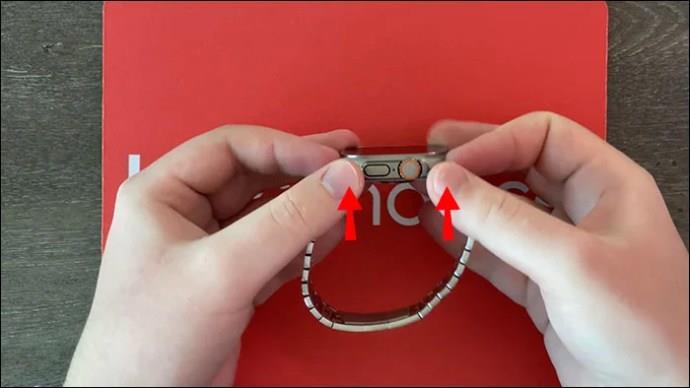









![Ta reda på hur du gör försättssidor i Google Dokument [Enkla steg] Ta reda på hur du gör försättssidor i Google Dokument [Enkla steg]](https://blog.webtech360.com/resources3/images10/image-336-1008140654862.jpg)

